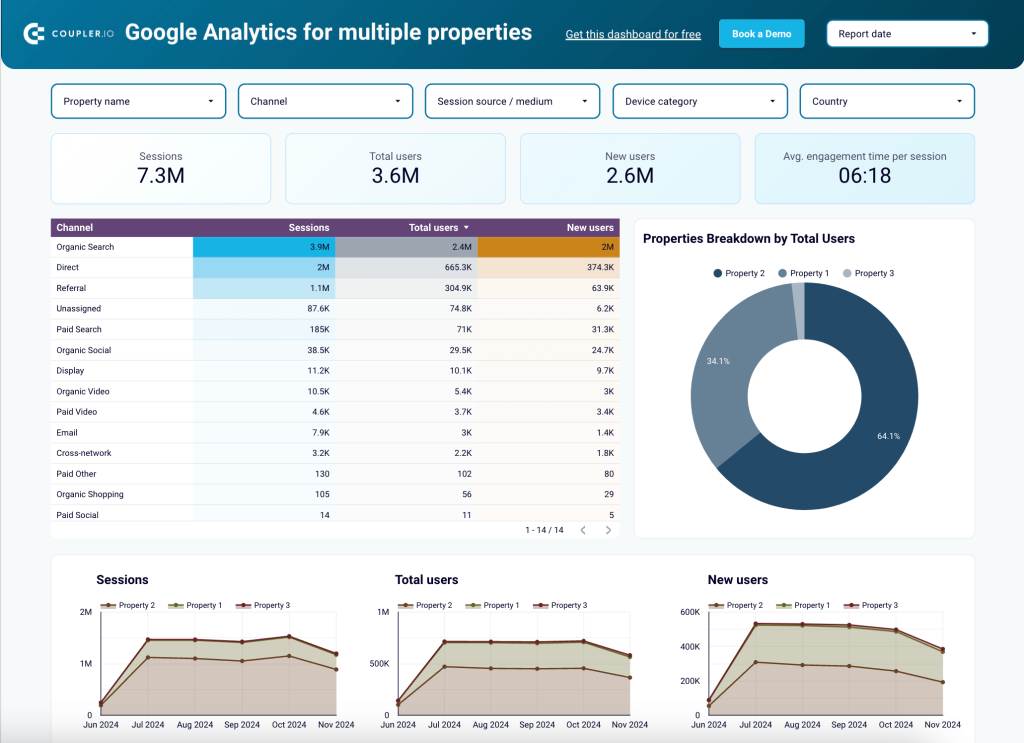Dans cet article, je vais vous présenter 12 modèles de rapports GA4 que j’utilise régulièrement pour évaluer l’impact de nos campagnes marketing. Ces modèles vous aident à suivre les performances, à analyser les indicateurs clés et à prendre des décisions fondées sur des données.
Tous les modèles de ma liste sont gratuits, facilement personnalisables et optimisés par Coupler.io, une plateforme d’automatisation des rapports. Cela signifie que vous pouvez connecter votre compte Google Analytics et Coupler.io extraira automatiquement vos données publicitaires et les enverra à votre rapport. Grâce à cette automatisation, vos tableaux de bord GA4 seront en direct et afficheront toujours les données les plus récentes.
1. Tableau de bord tout-en-un pour GA4 et d’autres sources marketing
Ce tableau de bord tout-en-un fournit un résumé concis de vos activités marketing sur plusieurs canaux. Il visualise automatiquement les données de GA4, combinées aux informations provenant de Google Search Console, des plateformes PPC, des réseaux sociaux, de YouTube et des outils de marketing par e-mail. Vous pouvez ainsi surveiller les performances globales et travailler avec les données de plus de 10 applications dans un seul tableau de bord.
Tableau de bord marketing tout-en-un
Tableau de bord marketing tout-en-un
Aperçu du tableau de bordLes deux premiers graphiques de ce tableau de bord présentent les mesures agrégées de tous les canaux. Cela vous permet de voir le nombre total d’utilisateurs et les revenus générés par l’ensemble de vos efforts marketing, ainsi que de déterminer les principales sources de trafic. Ces données peuvent être filtrées par canal et par date pour une analyse plus approfondie.
La section suivante est consacrée aux canaux payants et fournit des données marketing agrégées provenant de Microsoft Ads, Google Ads, Facebook Ads et LinkedIn Ads. Cela vous aide à analyser les performances PPC au fil du temps et à explorer la contribution de chaque canal individuel au résultat global. Ce dernier point peut être réalisé à l’aide de filtres et du tri des données.
En outre, le tableau de bord comprend plusieurs sections couvrant divers canaux organiques. Ceux-ci vont de la recherche Google et des canaux sociaux organiques (Facebook, Instagram, LinkedIn) aux canaux vidéo organiques (YouTube). Le rapport vous indique le nombre d’utilisateurs et le montant des revenus générés par chaque canal, ainsi que des détails plus précis et des mesures spécifiques à chaque canal.
Par exemple, l’aperçu des performances YouTube présente des indicateurs tels que le nombre de vues, le temps de visionnage (en minutes) et les engagements (commentaires et mentions « J’aime »). Outre les canaux organiques, le tableau de bord comporte une section présentant les performances mensuelles des e-mails. Cette partie est basée sur les données provenant d’outils tels que Mailchimp et Klaviyo.
Dans l’ensemble, ce tableau de bord vous aide à garder le contrôle de toutes vos activités marketing. Il vous permet de voir les indicateurs de performance en un coup d’œil, vous évitant ainsi d’avoir à vérifier plus de 10 applications séparément.
Pour utiliser ce modèle de rapport GA4, ouvrez le tableau de bord et suivez les instructions de l’application, ou consultez l’onglet « Readme » du modèle Looker Studio ou Power BI. Vous obtiendrez ainsi un tableau de bord en direct qui se met automatiquement à jour avec les dernières informations.
2. Modèle de tableau de bord PPC Google Analytics 4
Le prochain modèle de tableau de bord GA4 de notre liste sera utile aux spécialistes du marketing qui mènent des campagnes PPC. Le tableau de bord, qui est intégré à Looker Studio, présente les performances en termes de trafic de vos campagnes publicitaires diffusées sur différentes plateformes. Outre GA4, le modèle extrait et visualise automatiquement les données de Bing Ads, Google Ads, Snapchat Ads, TikTok Ads, Meta Ads, Twitter Ads et LinkedIn Ads. Cela vous permet de surveiller les indicateurs clés d’engagement et les performances des campagnes dans un seul tableau de bord en direct.
Tableau de bord PPC Google Analytics 4
Tableau de bord PPC Google Analytics 4
Aperçu du tableau de bordUn ensemble de tableaux de bord en haut affiche les indicateurs agrégés de tous vos canaux PPC. Cela comprend le nombre total d’utilisateurs, les impressions, les clics, le temps d’engagement moyen, le taux d’achat, les achats et les revenus. Les graphiques ci-dessous montrent l’évolution mensuelle du trafic, du ROAS et des indicateurs financiers.
Filtrez les données par source de session GA4, parcours de données, nom de campagne et autres paramètres. Cela vous permet de zoomer sur les détails d’une campagne ou d’une plateforme spécifique et d’analyser ses résultats séparément. Le rapport comprend également un tableau de données contenant des informations détaillées sur les performances par source.
Un bloc présentant des informations financières, telles que les dépenses par plateforme et le CPC par source (voir ci-dessus), vous permet d’analyser l’efficacité des différentes campagnes PPC. Par exemple, vous pouvez vérifier si un coût par clic plus élevé est corrélé à un meilleur taux de conversion et à davantage d’achats. Si ce n’est pas le cas, vous pouvez envisager de redistribuer votre budget publicitaire entre les plateformes que vous utilisez afin de maximiser vos revenus.
Le modèle de rapport GA4 comprend un onglet dédié aux performances des campagnes, qui précise les indicateurs clés pour chaque campagne. Vous pouvez trier et filtrer les données afin d’identifier les campagnes les plus performantes, ainsi que celles qui sont inefficaces et devraient être suspendues. Ce tableau de bord est un outil d’analyse utile qui vous aide à analyser les indicateurs clés et à donner du sens à vos données.
3. Modèle de tableau de bord GA4 pour l’analyse Web
Ce tableau de bord complet couvre plusieurs aspects des performances de votre site web avec les indicateurs de produit et de marketing associés. Il comprend notamment un aperçu détaillé du trafic, des analyses d’acquisition, des informations sur l’audience et le comportement des utilisateurs, ainsi que l’entonnoir de conversion. Le rapport d’analyse web vous permet de mieux comprendre comment votre site web génère des conversions, ce qui vous offre des opportunités d’amélioration. Ce rapport est basé exclusivement sur les données GA4.
Tableau de bord d'analyse Web
Tableau de bord d'analyse Web
Aperçu du tableau de bordLa partie consacrée à l’analyse du trafic fournit un aperçu des indicateurs clés et de leur évolution dans le temps. Le graphique à lignes empilées montre les variations du trafic quotidien par canal. Passez la souris sur une date spécifique pour voir la répartition du trafic pour ce jour-là.
L’onglet « Acquisition Analytics » présente des données sur les principales sources de trafic. Ces informations peuvent être filtrées par campagne, pays, catégorie d’appareil et autres paramètres. Vous trouverez également une ventilation des indicateurs par source, campagne et canal. Tout cela vous offre un ensemble d’outils complet pour explorer vos données sous différents angles.
La section consacrée à l’audience et au comportement des utilisateurs se concentre sur des indicateurs tels que les vues, le temps d’engagement moyen par session, les sessions engagées par utilisateur, etc. Utilisez les filtres et le tableau de données pour découvrir quelles pages de votre site web génèrent des conversions. Cela vous aidera à déterminer quels types de contenu, de produits ou d’offres intéressent le plus votre audience. Cet onglet comprend également des informations sur les données démographiques et la localisation des utilisateurs.
Le rapport comporte un onglet dédié qui détaille les événements clés (conversions), leur évolution dans le temps et une ventilation par canal.
Ce tableau de bord est disponible dans Looker Studio, Power BI, Tableau et Google Sheets. Pour commencer à l’utiliser, sélectionnez la version dont vous avez besoin et consultez l’onglet « Readme » pour obtenir des instructions.
4. Tableau de bord des performances du trafic IA
Si un outil d’IA suggère votre entreprise ou votre produit à un utilisateur, votre site Web peut recevoir du trafic provenant de ces mentions. Ce modèle de tableau de bord est basé sur les données GA4 et présente des informations sur le trafic IA sous une forme prête à être analysée. Il vous donne un aperçu des indicateurs clés et vous permet d’identifier les sources les plus performantes, d’évaluer la qualité du trafic, et plus encore.
Tableau de bord des performances du trafic IA
Tableau de bord des performances du trafic IA
Aperçu du tableau de bordLes indicateurs couverts comprennent la durée moyenne des sessions, le taux de rebond, le nombre total d’événements clés, les revenus liés aux achats, etc. Triez les données par nombre total d’utilisateurs et de sessions et comparez le volume de trafic généré par différents outils IA. Évaluez l’engagement des utilisateurs et identifiez les outils qui correspondent à une durée de session plus longue et à un taux de rebond plus faible.
De plus, le rapport vous permet d’évaluer l’acquisition d’utilisateurs et la génération de revenus par source. Tout cela vous permet de mieux comprendre comment et où les gens découvrent vos produits. Vous pouvez utiliser ces informations pour affiner votre stratégie marketing. Le tableau de bord est intégré à Google Sheets.
5. Tableau de bord « Trafic IA vs trafic organique »
Si le suivi du trafic IA est précieux, il est essentiel de comprendre ses performances par rapport à votre trafic de recherche organique établi pour prendre des décisions stratégiques. Ce tableau de bord fournit l’analyse comparative nécessaire pour équilibrer votre stratégie SEO avec les efforts émergents d’optimisation des moteurs de réponse (AEO).
Tableau de bord du trafic IA par rapport au trafic organique
Tableau de bord du trafic IA par rapport au trafic organique
Aperçu du tableau de bordLe tableau de bord suit les tendances de croissance mensuelles en comparant les références des outils IA (ChatGPT, Claude, Perplexity) au trafic des moteurs de recherche traditionnels, vous aidant ainsi à déterminer si les sources IA complètent ou remplacent potentiellement les visites issues de la recherche organique. Vous pouvez analyser les taux de conversion, les indicateurs d’engagement et la génération de revenus entre les deux sources de trafic afin de déterminer laquelle offre le meilleur retour sur investissement pour vos efforts en matière de contenu.
Les informations clés comprennent les tendances du volume de trafic au fil du temps, l’évolution de la composition des sources (quelles plateformes d’IA spécifiques génèrent le plus de trafic) et les mesures d’évaluation de la qualité telles que la durée des sessions et les taux de rebond. Ce tableau de bord vous aide à vérifier si cette tendance s’applique à votre audience spécifique.
L’analyse comparative est essentielle pour les entreprises qui cherchent à comprendre comment le passage à la découverte alimentée par l’IA affecte leur stratégie de trafic. Devriez-vous transférer vos ressources du référencement naturel vers le référencement artificiel ? Les outils d’IA complètent-ils votre stratégie de recherche organique ou sont-ils en concurrence avec elle ? Ce tableau de bord fournit les informations basées sur les données nécessaires pour prendre ces décisions cruciales.
Utilisez ce tableau de bord pour répondre à des questions stratégiques sur les priorités en matière d’optimisation du contenu et l’allocation des ressources. Le modèle est disponible sous forme de modèle Looker Studio équipé du connecteur de données Coupler.io GA4.
6. Modèle de tableau de bord GA4 multi-sites
Comme vous le savez, Google Analytics 4 n’affiche les données que pour une seule propriété à la fois. Cette limitation peut être gênante dans les cas où une entreprise propose plusieurs produits différents ou dispose de sites web distincts pour différents pays. Ce tableau de bord résout ce problème en vous permettant de collecter des données provenant de plusieurs propriétés GA4 et d’analyser ces informations ensemble.
Tableau de bord Google Analytics pour plusieurs propriétés
Tableau de bord Google Analytics pour plusieurs propriétés
Aperçu du tableau de bordVous pouvez surveiller les sessions, le nombre total d’utilisateurs et les nouveaux utilisateurs sur plusieurs sites Web/propriétés GA4. Cela vous aide à découvrir des informations utiles pour optimiser l’engagement, développer une stratégie de fidélisation et répartir efficacement votre budget entre les différents canaux.
Ce rapport Looker Studio comprend des graphiques linéaires empilés qui vous donnent une ventilation du trafic par canal et par source. Passez la souris sur le graphique pour voir les détails du mois sélectionné. Ces graphiques vous aident à découvrir les tendances du trafic, par exemple à identifier les périodes de forte demande. Les informations sur ces tendances peuvent être prises en compte lors de la planification de campagnes marketing ou commerciales.
Utilisez le graphique cartographique pour effectuer une analyse géographique. Vérifiez quels pays génèrent le plus de trafic et adaptez votre contenu et vos campagnes aux différentes régions.
7. Tableau de bord des performances des pages de destination basé sur GA4
Il s’agit d’un rapport dédié à l’analyse des performances des pages de destination. Il vous donne une image complète de la manière dont vos pages de destination contribuent à la génération de revenus, depuis un aperçu des mesures SEO et des tendances d’engagement des utilisateurs jusqu’aux résultats financiers. Le tableau de bord permet d’identifier facilement les pages les plus performantes et les moins performantes, d’analyser des mesures telles que le CTR et le taux de rebond par page, et de prendre des décisions éclairées pour améliorer les performances. Le modèle combine les données de GA4 et de Google Search Console.
Tableau de bord des performances des pages de destination
Tableau de bord des performances des pages de destination
Aperçu du tableau de bordLe tableau de bord présente des indicateurs GSC tels que les impressions, les clics, la position moyenne et le CTR. Il vous montre la visibilité du site web et vous aide à évaluer l’efficacité de votre stratégie SEO.
Un autre ensemble de tableaux de bord présente les indicateurs GA4 importants pour l’analyse. Il couvre les nouveaux utilisateurs, les sessions, le taux de rebond, la durée moyenne des sessions et les événements clés. Ces indicateurs de performance vous aident à analyser la manière dont les utilisateurs interagissent avec votre site web. En examinant ces chiffres ensemble, vous pouvez identifier les zones problématiques du parcours utilisateur et vous attaquer à ces zones difficiles. Toutes les données peuvent être filtrées par page ou groupe de pages spécifique.
Les graphiques à barres indiquant les 5 pages de destination les plus populaires en fonction de différents paramètres vous permettent d’identifier les contenus ou les offres qui donnent les meilleurs résultats. Une fois que vous disposez de ces informations, vous pouvez les utiliser pour produire davantage de contenus similaires.
Le rapport comprend un tableau de données contenant des informations provenant de GA4 et GSC. Il fournit une vue détaillée des performances de votre page de destination et vous permet d’identifier les possibilités d’optimisation. Le modèle est proposé en deux versions : pour Looker Studio et Google Sheets.
8. Tableau de bord des informations clés sur les événements GA4
Ce modèle de rapport GA4 se concentre sur les événements clés et fournit une analyse détaillée des utilisateurs qui effectuent des actions critiques telles que des achats, des inscriptions et des téléchargements. Contrairement aux rapports GA4 par défaut qui suivent le comportement des utilisateurs, ce tableau de bord permet aux entreprises d’analyser les utilisateurs à forte valeur ajoutée et d’optimiser leurs efforts marketing en conséquence.
Tableau de bord GA4 Key Event Insights
Tableau de bord GA4 Key Event Insights
Aperçu du tableau de bordLa première section présente des mesures agrégées : le nombre total d’utilisateurs d’événements clés, le temps d’engagement moyen et le taux d’achèvement des événements. Ces tableaux de bord fournissent un aperçu rapide des tendances générales en matière de conversion afin d’identifier les changements dans l’engagement des utilisateurs.
Ci-dessous, un graphique de tendance visualise les achèvements d’événements clés au fil du temps. Il vous permet de suivre les performances sur une base quotidienne, hebdomadaire ou mensuelle. Le graphique est utile pour évaluer l’impact des campagnes marketing, des changements de produits ou des tendances saisonnières.
Une autre partie importante du tableau de bord classe les utilisateurs d’événements clés par type d’appareil et de navigateur. Ces données aident les entreprises à hiérarchiser les améliorations de l’expérience utilisateur sur les appareils les plus utilisés.
Une section dédiée ventile les sources de trafic, indiquant si les utilisateurs des événements clés proviennent de la recherche organique, de campagnes payantes, des réseaux sociaux ou du marketing par e-mail. En identifiant les sources à fort taux de conversion, les entreprises peuvent ajuster la répartition de leur budget et affiner leurs stratégies marketing.
La section d’analyse géographique affiche les pays et les régions qui génèrent le plus d’événements clés. Cela aide les spécialistes du marketing à identifier les emplacements à forte valeur ajoutée et à adapter leurs campagnes ou promotions à chaque région.
Le modèle de tableau de bord est créé dans Looker Studio. Suivez les instructions de l’onglet « Readme », connectez votre compte GA4 et vous disposerez d’un tableau de bord automatisé avec vos propres données.
9. Modèle GA4 pour le trafic web provenant de YouTube
De nombreux spécialistes du marketing publient des vidéos sur YouTube et ajoutent des liens vers leurs sites web dans les descriptions des vidéos. Ce tableau de bord vous aide à analyser les performances du trafic que votre site web reçoit depuis YouTube. Utilisez ce rapport pour déterminer quels types de contenu vidéo vous apportent le plus de nouveaux utilisateurs et d’achats, et quelles sont les performances de vos pages de destination.
Tableau de bord du trafic du site web provenant de YouTube
Tableau de bord du trafic du site web provenant de YouTube
Aperçu du tableau de bordFiltrez les données par pages spécifiques pour obtenir une compréhension complète du comportement des utilisateurs sur cette page de destination et afficher les résultats obtenus. Vous pouvez notamment vérifier combien de temps les visiteurs restent sur la page, s’ils effectuent un achat ou s’ils effectuent des actions marquées comme événements clés dans GA4.
Le tableau de bord comprend un résumé des indicateurs clés de vos pages de destination. Triez les données pour identifier les pages qui génèrent le plus d’événements clés et de revenus. Vous pouvez ensuite remonter ces liens jusqu’aux vidéos YouTube dans lesquelles ils apparaissent. Cela vous aide à ajuster votre stratégie de contenu, à réduire le taux de rebond et à augmenter les achats. Par exemple, vous pouvez produire davantage de vidéos qui donnent de bons résultats, lancer des publicités ou des promotions pour ces vidéos, etc.
L’aperçu des performances mensuelles vous présente les données segmentées par mois. Cela vous aide à suivre l’évolution et à garantir les progrès. Ce tableau de bord est proposé en deux versions : Looker Studio et Google Sheets.
10. Tableau de bord des performances du trafic référent
Basé sur les données GA4, ce tableau de bord est un outil utile pour suivre et analyser les sources de trafic de référence qui génèrent des visiteurs sur votre site web. Tout comme le modèle précédent, il peut être utile pour évaluer l’efficacité des sources en termes d’acquisition d’utilisateurs, d’engagement des utilisateurs et d’impact sur les revenus.
Tableau de bord des performances du trafic référent
Tableau de bord des performances du trafic référent
Aperçu du tableau de bordLe rapport couvre des indicateurs tels que les nouveaux utilisateurs, la durée moyenne des sessions, le taux de rebond, les revenus liés aux achats, etc. Il vous aide à identifier les sources de trafic les plus importantes, à analyser les facteurs qui expliquent leur succès et à utiliser ces informations pour mettre à jour votre stratégie. Par exemple, vous pouvez remarquer que les sites web consacrés à certains sujets ou ciblant un public spécifique sont plus efficaces que d’autres. Vous pouvez alors donner la priorité aux partenariats avec des sources de trafic similaires.
Analysez l’engagement des utilisateurs pour déterminer quelles sources doivent réduire leur taux de rebond ou améliorer la qualité des sessions. De plus, suivez les indicateurs de revenus et recherchez les sources de trafic référent à fort taux de conversion. Vous pourrez ainsi allouer un budget plus important à ces sources et maximiser le taux d’achat. Ce tableau de bord est créé dans Google Sheets.
11. Modèle de rapport e-commerce GA4 pour Shopify
Si votre boutique Shopify est intégrée à GA4, vous pouvez obtenir plus d’informations sur le parcours des utilisateurs et les performances. Par exemple, vous pouvez suivre les canaux qui attirent les visiteurs vers votre site web et analyser la contribution de chacun d’entre eux au nombre d’achats. Ce modèle collecte les données de GA4 pour vous donner une vue d’ensemble.
Tableau de bord de l'entonnoir de vente Shopify
Tableau de bord de l'entonnoir de vente Shopify
Aperçu du tableau de bordCe rapport sur les performances du commerce électronique comprend quatre onglets, chacun présentant des informations cruciales sur le commerce électronique sous un angle différent. Il affiche l’entonnoir de vente par canal, pays et article, et fournit également un aperçu détaillé du trafic. Tout cela vous permet de suivre les principaux indicateurs clés de performance, d’analyser la dynamique des ventes au fil du temps et d’identifier les opportunités d’amélioration des performances de l’entonnoir de vente.
Le tableau de bord offre une vue d’ensemble complète de l’entonnoir de vente, vous permettant d’analyser comment les visiteurs de la page d’accueil se transforment en clients payants à mesure qu’ils progressent dans les différentes étapes. Le graphique en entonnoir vous aide à identifier les étapes qui peuvent être améliorées ou qui nécessitent une attention particulière. Vous pouvez filtrer les données par canal ou par campagne afin de comprendre comment les différentes plateformes et activités marketing contribuent au résultat.
Le graphique illustrant la dynamique par période fournit des informations sur des indicateurs tels que le nombre total d’utilisateurs, les achats, le chiffre d’affaires brut des achats et le nombre de pages vues. Il vous permet d’identifier les tendances saisonnières et d’ajuster votre stratégie afin d’optimiser votre impact.
La section consacrée à l’analyse du trafic comprend plusieurs graphiques illustrant le trafic quotidien et les conversions récentes, ainsi que le trafic hebdomadaire des 6 et 12 derniers mois. Entre autres, cette section vous aide à identifier les sources de trafic les plus importantes et à suivre les tendances à long terme. Comme la plupart des autres modèles de rapports GA4 de notre liste, ce tableau de bord est créé dans Looker Studio.
12. Tableau de bord GA4 présentant une vue d’ensemble du trafic pour la boutique Shopify
Ce tableau de bord affiche les données provenant de deux sources : GA4 et Shopify (veuillez noter que votre boutique en ligne doit être intégrée à GA4, sinon vous ne pourrez pas utiliser ce modèle). En combinant les informations provenant de ces deux applications et en les examinant ensemble, vous pouvez obtenir une vue d’ensemble à 360 degrés du trafic de votre boutique. Le tableau de bord vous permet d’identifier les principales sources de trafic et d’estimer leur impact sur les achats et les revenus.
Tableau de bord du trafic de la boutique Shopify
Tableau de bord du trafic de la boutique Shopify
Aperçu du tableau de bordC’est également un outil utile pour surveiller les indicateurs clés tels que les sessions, les vues, le total des achats, les commandes, les revenus, etc. Il vous permet également d’analyser l’entonnoir en examinant les données de GA4 et de Shopify pour la même période.
Le tableau de bord comprend un tableau de données avec la répartition des sources de trafic. Triez les données selon différents indicateurs pour voir quels canaux marketing sont les plus efficaces en termes de pages vues, de nouveaux utilisateurs et d’achats.
Le rapport comprend deux graphiques : l’un illustrant les articles les plus vendus par nombre de commandes et l’autre montrant les fournisseurs les plus vendus par nombre de commandes. Les graphiques vous permettent d’identifier les produits les plus vendus et d’utiliser ces informations pour élaborer de nouvelles offres. De plus, en sachant qui sont vos clients les plus fidèles et les plus engagés, vous pouvez mener une campagne de vente incitative à leur intention, créer un programme de fidélité, etc.
Ce modèle est disponible dans Looker Studio et Power BI.
Comment créer un modèle de rapport Google Analytics 4 personnalisé
Les modèles de rapport GA4 de Coupler.io sont faciles à configurer et peuvent être personnalisés pour répondre à vos besoins spécifiques. Vous pouvez par exemple modifier les couleurs, réorganiser ou supprimer des graphiques, ajouter votre logo ou connecter des sources de données supplémentaires.
Cependant, si vous avez une idée très précise de ce dont vous avez besoin, vous pouvez créer un modèle personnalisé à partir de zéro. Coupler.io vous permet de créer des rapports automatisés en temps réel dans Looker Studio, Tableau, PowerBI, Google Sheets et Excel. De plus, vous pouvez créer des tableaux de bord directement dans Coupler.io, grâce à sa fonctionnalité de visualisation des données.
Voyons comment créer un tableau de bord en direct dans un outil BI ou une feuille de calcul en trois étapes.
1. Extraire les données GA4
Pour commencer à transférer des données, sélectionnez votre destination préférée dans le formulaire ci-dessous.
Vous devrez créer un compte Coupler.io pour commencer à utiliser cette plateforme d’automatisation des rapports. C’est gratuit et aucune carte de crédit n’est requise.
Ensuite, connectez votre compte GA4 et sélectionnez la propriété à partir de laquelle extraire les données.
Spécifiez les mesures et les dimensions, puis indiquez la période du rapport.
2. Prévisualiser et transformer les données
À l’étape suivante, vous pouvez prévisualiser les données qui sont sur le point d’être exportées et effectuer des transformations, si nécessaire. Par exemple :
- Masquer, renommer et réorganiser les colonnes
- Trier et filtrer les données
- Utiliser des formules pour calculer de nouvelles colonnes
- Fusionner les données de plusieurs comptes ou applications en un seul ensemble de données
3. Charger les données et planifier les mises à jour
Suivez les instructions à l’écran pour connecter le compte de destination de votre choix. Les étapes exactes dépendront de l’application que vous choisissez.
Sélectionnez ensuite vos préférences pour les mises à jour automatiques. Coupler.io peut envoyer les dernières données GA4 à votre tableau de bord toutes les 15 minutes. Cela vous permet de surveiller vos indicateurs en temps quasi réel.
Vous pouvez ensuite utiliser les fonctionnalités natives de l’outil BI ou de l’application de feuille de calcul sélectionné pour transformer vos données brutes en un tableau de bord pertinent.
Si vous créez votre modèle personnalisé dans Looker Studio ou Power BI, regardez nos tutoriels pour apprendre à visualiser vos données.
Tirez parti des modèles de rapport GA4 pour rationaliser vos rapports et vos analyses
Les modèles fournis dans cet article vous permettent de créer facilement des tableaux de bord pertinents, ce qui vous fait gagner un temps considérable. Ils seront utiles aux professionnels du marketing numérique, en particulier à ceux qui ont du mal à passer d’Universal Analytics à Google Analytics 4.
Grâce à l’intégration avec Coupler.io, ces modèles vous permettent de créer des rapports marketing en temps réel. Cela signifie qu’ils afficheront toujours les dernières données provenant de GA4 et d’autres sources. Une fois votre tableau de bord prêt, il peut être facilement transformé en rapport personnalisé. Vous pouvez utiliser les fonctionnalités natives de l’outil BI pour réorganiser divers graphiques ou en ajouter de nouveaux, calculer des mesures personnalisées, etc.
J’espère que cet article vous a aidé à trouver un modèle de rapport Google Analytics 4 adapté à vos besoins. Si ce n’est pas le cas, vous pouvez utiliser Coupler.io pour créer votre propre modèle automatisé dans des feuilles de calcul, Google Looker Studio, Power BI ou Tableau.